استخدم نافذة مراقبة Excel لمراقبة الخلايا المهمة في مصنف
في بعض الأحيان ، لا تحصل ميزة رائعة في أي تطبيق على التقدير الذي تستحقه ، وتعد "نافذة المراقبة" في Excel مثالاً رائعًا على إحدى هذه الميزات..
إذا كنت تستخدم Excel بانتظام ، فربما تكون قد عملت على بعض أوراق العمل الكبيرة جدًا التي تضم مئات ، إن لم يكن الآلاف من الصفوف. قد يكون من المفيد أن يتم عرض بعض الخلايا التي تحتاج إلى مراقبتها غالبًا في نافذة منفصلة حتى تتمكن من رؤية القيمة الحالية والصيغة في لمحة. قامت Microsoft بإنشاء إطار مراقبة Excel لهذا الغرض بالضبط.
باستخدام نافذة مراقبة اكسل
باستخدام نافذة المراقبة ، يمكنك سحب الخلايا المهمة في نافذة منفصلة وتتبعها هناك ، مما يوفر لك التمرير في جميع أنحاء ورقة العمل الخاصة بك.
دعنا نلقي نظرة على المثال أدناه. دعنا نقول أن هذه البيانات جزء من مجموعة بيانات أكبر بكثير ونريد مراقبة عدد قليل من الخلايا المهمة التي تتغير كثيرًا.
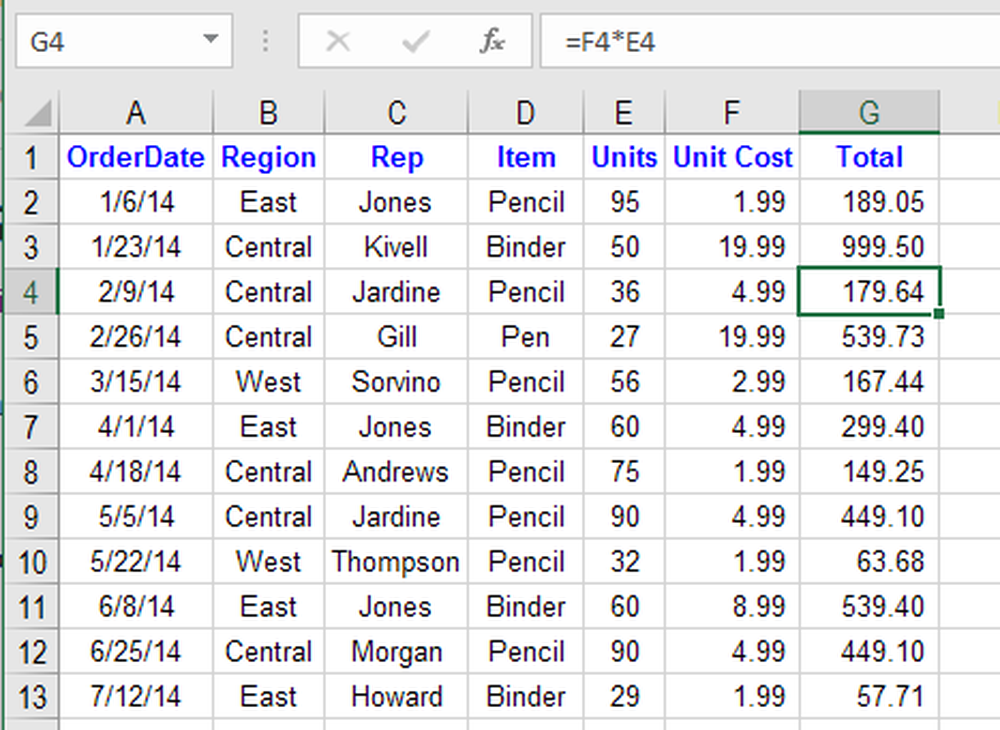
اضغط على الصيغ علامة التبويب على شريط وتحديد موقع الزر بعنوان مشاهدة النافذة تحت الفورمولا التدقيق الجزء.
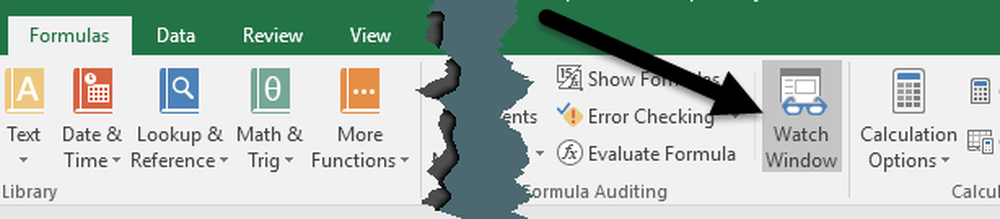
هذا سوف تفتح مشاهدة النافذة صندوق المحادثة. المربع ، بالطبع ، فارغ نظرًا لأننا لم نقم بإضافة أي خلايا بعد للمراقبة.
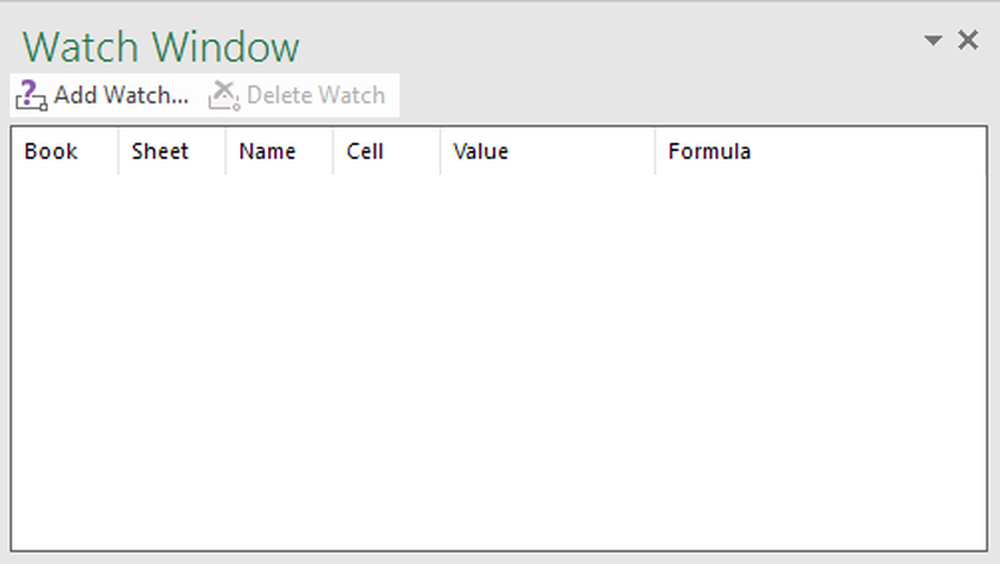
الآن دعونا نضيف خلية إلى نافذة المراقبة. للقيام بذلك ، انقر فوق أضف ساعة الرابط الموجود في الجزء العلوي من مربع الحوار.
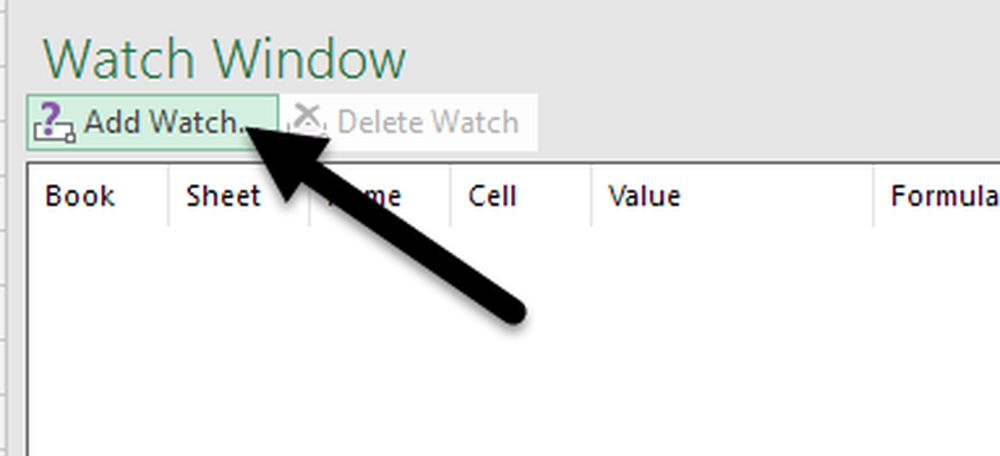
في ال أضف ساعة مربع الحوار ، يمكنك اختيار الخلايا بإحدى طريقتين. يمكنك إما كتابة مرجع الخلية مباشرة أو يمكنك تحديد الخلايا باستخدام الماوس. تكون الكتابة في الخلايا مباشرة مفيدة عندما يكون لديك خلية واحدة أو خانتان فقط تود مراقبتهما.
ومع ذلك ، لا تقتصر على تحديد خلية واحدة أو عدة خلايا فقط في كل مرة. يمكنك إضافة خلايا متجاورة إلى "نافذة المراقبة" من خلال النقر على الفأرة وسحبها لتحديد سلسلة من الخلايا. عند الانتهاء ، انقر فوق إضافة زر.

ستلاحظ بعض الأشياء بعد إضافة الخلية (الخلايا) إلى نافذة المراقبة. أولاً ، بدأ Excel في مراقبة الخلايا. أي تغييرات على القيمة أو الصيغة لهذه الخلية سوف تظهر على الفور في نافذة المراقبة.
ثانياً ، تقوم نافذة المراقبة أيضًا بإبلاغك بمعلومات مهمة أخرى عن الخلايا ، بما في ذلك المصنف وورقة العمل التي توجد فيها الخلايا واسم الخلية ، إذا أعطيتها واحدة.
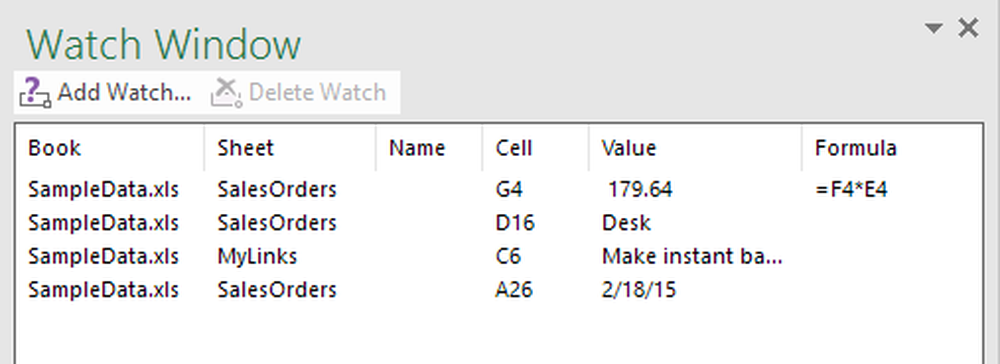
إذا كنت تفضل ذلك ، يمكنك حتى سحب مشاهدة النافذة إلى أحد جانبي Excel لتثبيته بحيث لا تشغل مساحة قيمة على ورقة العمل التي تطفو حولها.
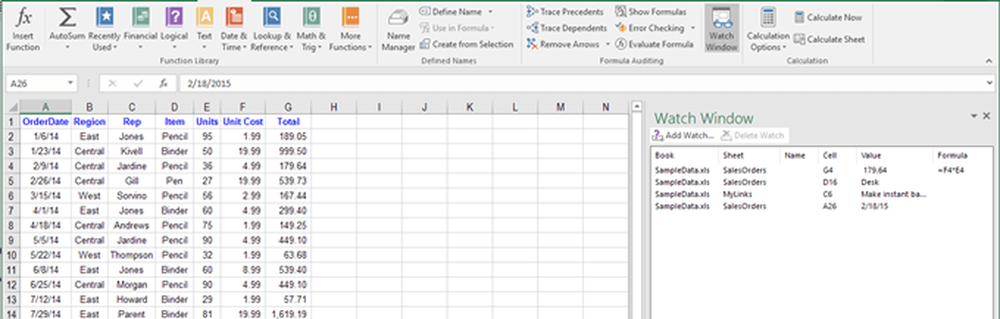
يمكنك إضافة خلايا من أوراق عمل أخرى داخل نفس مصنف Excel ، ولكن لا يمكنك إضافة خلايا من مصنف آخر. كل مصنف له نافذة مراقبة منفصلة خاصة به. إذا كنت تعمل مع جداول بيانات كبيرة ، فستكون نافذة المشاهدة مدخرًا في الوقت الفعلي ومن المرجح أن تزيد إنتاجيتك من خلال السماح لك بقضاء المزيد من الوقت في عملك ووقت أقل في التجول في Excel. إذا كان لديك أي أسئلة ، فلا تتردد في التعليق. استمتع!
تأكد أيضًا من مراجعة مقالات Excel الأخرى حيث يمكنك تعلم تصفية البيانات وإدراج جدول بيانات Excel في Word وفتح مثيلات متعددة من Excel وتعقب التغييرات في Excel وطرح التواريخ في Excel.




